Рекламное объявление
Когда вы рассматриваете версии Windows, вы можете подумать о версиях Home или Pro. Хотя они действительно разные, существует еще один фактор, который разделяет версии Windows: Система 32-битная или 64-битная?
Возможно, вы слышали термины 32-разрядный и 64-разрядный, но на самом деле никогда не понимали их. Давайте посмотрим, откуда взялись эти обозначения и что они означают для вашего опыта работы с компьютером.
Что делает компьютер 32 или 64-битным?
32-битная или 64-битная архитектура вашего компьютера зависит от процессор (процессор) внутри вашего компьютера. Большинство компьютерных процессоров попадают в одну из этих двух категорий: 64-разрядные заменили 32-разрядные за последние несколько лет. 64-разрядные процессоры экспоненциально более мощные, чем их 32-разрядные аналоги, потому что они могут хранить и обрабатывать гораздо больше информации.
Чтобы понять величину различий между 32-разрядными и 64-разрядными, нужно немного разбираться в подсчете в двоичном формате. В отличие от нашей десятичной системы, которая имеет десять цифр на место, двоичная имеет только две: 0 или 1.
Таким образом, 32-разрядное число имеет 2 ^ 32 возможных адреса или 4 294 967 296. И наоборот, емкость 64-разрядного числа составляет 2 ^ 64 или 18 446 744 073 709 551 616. Сравнение ~ 4 миллиардов байтов (около 4 гигабайт) с ~ 18 квинтиллионными байтами (около 18 миллиардов гигабайт или 16 эксабайт) показывает огромную разницу.
Вы можете выбирать между 32-битной и 64-битной версиями Windows Как выбрать между 32-битной и 64-битной операционной системой WindowsПри установке Windows вы можете выбирать между 32-битной и 64-битной версией операционной системы. Мы поможем вам выбрать версию, которая подходит именно вам. Подробнее что Microsoft предоставляет при загрузке и установке.
Как Windows отличается между 32-битным и 64-битным
Если вы используете 64-разрядный процессор, вам также необходимо использовать 64-разрядную версию Windows, чтобы воспользоваться этим преимуществом. 32-разрядные версии Windows работают на 64-разрядных процессорах, но не могут использовать дополнительную мощность.
Вы не можете установить 64-разрядную версию Windows на 32-разрядные процессоры. Однако, как мы обсудим, 64-битная Windows обратно совместима с 32-битным программным обеспечением.
Есть два основных места, где вы заметите разницу между 32-битным и 64-битным в Windows. Во-первых, 32-разрядная версия Windows может использовать до 4 ГБ ОЗУ (или меньше). Таким образом, если у вас 16 ГБ ОЗУ на вашем компьютере, но он работает под управлением 32-разрядной ОС Windows, он фактически не будет использовать более 4 ГБ.
Другое место, где вы найдете разницу, это Программные файлы папки. В 32-разрядной версии Windows приложения будут устанавливаться только на Программные файлы папки. 64-битные системы имеют дополнительный Программные файлы (x86) папка для 32-битного программного обеспечения. Это связано с тем, что написание программного обеспечения для 32-битной архитектуры сильно отличается от написания его для 64-битной системы.
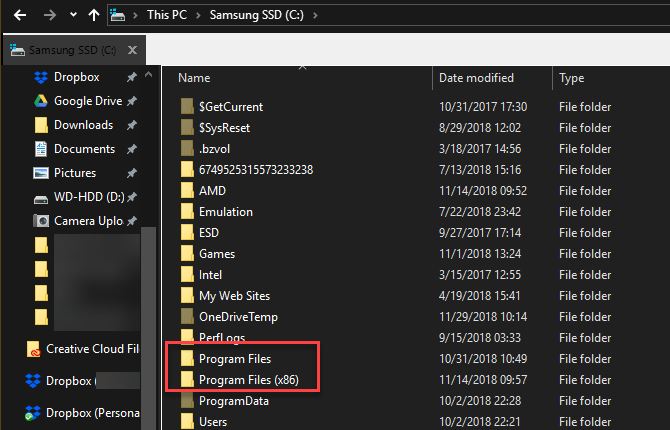
Когда программы хотят получить некоторую общую информацию, например DLL, они должны выглядеть правильно Программные файлы каталог. Вот почему Windows держит их отдельно. 32-битная программа не будет знать, что делать с 64-битной DLL.
Обратите внимание, что в Windows 32-разрядная версия называется x86, а 64-битный называется x64.
Древние версии Windows, такие как Windows 3.1, работали с 16-битным программным обеспечением. 32-разрядные версии Windows обратно совместимы с этими устаревшими программами. Если у вас есть 64-битная машина, однако, вы не можете запустить архаичное 16-битное программное обеспечение Почему 64-разрядные операционные системы не могут запускать 16-разрядные приложения?Почему ваш 64-битный компьютер не может запускать ваши старые 16-битные приложения? Вот почему, плюс несколько обходных путей, которые вы можете использовать в любом случае. Подробнее . Вам придется обратиться к эмуляции 32-битной операционной системы.
Кроме того, для 64-битной Windows требуются драйверы для 64-битных устройств. Если у вас старый принтер или что-то, что предлагает только 32-битные драйверы, он не будет работать в вашей современной 64-битной системе.
Различия между 32-битными и 64-битными программами
Когда вы устанавливаете программное обеспечение, оно зависит от поставщика, получаете ли вы 32-разрядную или 64-разрядную версию. Некоторые разработчики предоставляют только 32-разрядную версию, иногда они позволяют вам выбрать, а третьи автоматически устанавливают нужную версию для вас.
Если вы используете 64-разрядную версию Windows, вам следует устанавливать 64-разрядные версии программного обеспечения, когда это возможно. Но не расстраивайтесь, если поставщик не предлагает 64-битную версию, так как 32-битная версия должна работать просто отлично.
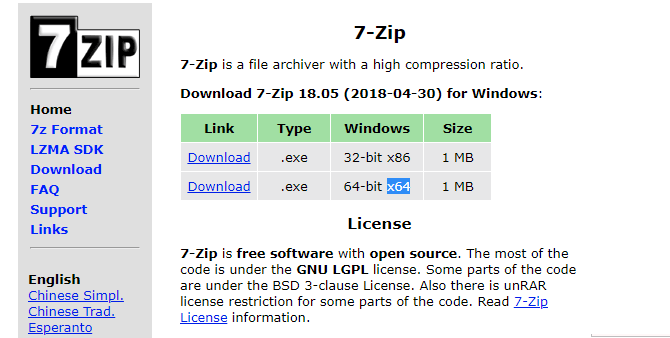
64-битные версии программ, вероятно, не поразят вас повышенной скоростью. Однако они используют преимущества повышенной безопасности 64-битной архитектуры и могут использовать более 4 ГБ ОЗУ одновременно. Таким образом, они часто более стабильны и эффективны, чем их 32-битные аналоги.
Следите за ссылками, такими как Версии или же издания на страницах загрузки поставщиков, чтобы узнать, предлагают ли они 64-битную версию. Поскольку 32-разрядное программное обеспечение работает в каждой системе, оно понятно по умолчанию для некоторых поставщиков.
Конечно, если вы работаете в 32-битной системе, вам подойдет только 32-битное программное обеспечение. Для получения дополнительной информации посмотрите, как запускать действительно старое программное обеспечение на 64-битном ПК Как запустить действительно старое программное обеспечение на 64-битном ПК: 6 методовОбратная совместимость Windows исчезает с каждым шагом вперед. Вот как вы можете запускать 16-битные программы на 64-битной Windows. Подробнее .
Я использую 64-битную или 32-битную Windows?
Теперь, когда мы обсудили различия между 32- и 64-разрядными версиями Windows, мы можем выяснить, какую версию вы используете.
В Windows 10 щелкните правой кнопкой мыши кнопку «Пуск» и выберите система. Вы также можете перейти к Настройки> Система> О программе. Здесь вы увидите Технические характеристики устройства заголовок.
Следующий за Тип системыWindows указывает, является ли ваша установка 32-битной или 64-битной, плюс ваша архитектура процессора.
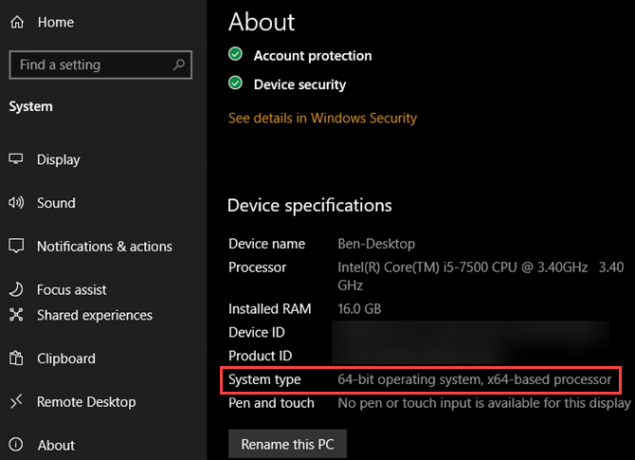
В Windows 7 и более ранних версиях щелкните правой кнопкой мыши компьютер в меню Пуск и выберите свойства. Использовать Win + Pause ярлык для открытия этого меню в любой версии Windows. Вы увидите Тип системы вход с вашей ОС и архитектурой процессора.
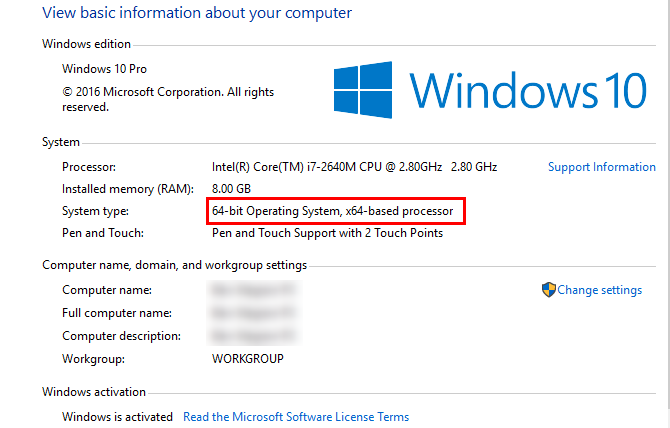
Обе панели также перечисляют ваши Установленная RAM Вот. В 32-битной системе это будет что-то вроде 4 ГБ можно использовать если у вас установлено более 4 ГБ.
Могу ли я обновить 32-битную Windows до 64-битной Windows?
Размеры вашего процессора и операционной системы должны совпадать. Но если они этого не делают, вы можете обновить. Если вы используете 32-разрядную версию Windows 10 на 64-разрядном процессоре, вы можете выполнить следующие действия. наше руководство по обновлению до 64-битной Windows Как обновить 32-битную версию до 64-битной в Windows 10Ваша установка Windows 10 ограничена 3,75 ГБ ОЗУ, потому что это 32-разрядная версия? Мы покажем вам, как перейти на 64-разрядную версию, чтобы вы наконец смогли насладиться расширенными функциями и производительностью. Подробнее .
Те, кто работает с 32-разрядной версией Windows на 32-разрядном процессоре, не могут выполнить обновление. Вам нужно будет купить новую машину, чтобы использовать преимущества 64-битной. Любой достойный компьютер, произведенный за последние несколько лет, должен включать 64-битный процессор и 64-битную Windows.
Теперь вы знаете, чем отличаются 32-битные и 64-битные
64-разрядные вычисления - это новый стандарт, но так было не всегда. Хотя Windows XP предлагала 64-разрядную версию, это вызывало головную боль проблем совместимости, поэтому мало кто ее использовал. Использование 64-битных систем не стало слишком популярным до Windows 7, а 64-битная версия является стандартом для Windows 10 сегодня.
4 ГБ ОЗУ, что было непостижимым количеством, когда процессоры были впервые спроектированы, по-прежнему остается работоспособным объемом памяти для легкого использования. Однако, поскольку цены на компоненты продолжают падать, недорогие машины продолжают поставлять больше оперативной памяти. В конце концов, это сделает 32-битные системы полностью устаревшими.
В свою очередь, разработчики сосредоточатся на разработке 64-битного программного обеспечения, которое будет стандартом на долгое время. Мы, вероятно, не достигнем того потолка ОЗУ в течение некоторого времени только представьте что вы могли бы сделать с терабайтом оперативной памяти 5 вещей, которые вы могли бы сделать с 1 ТБ ОЗУОЗУ может быть узким местом производительности Windows. Представьте, что у вас неограниченная память, как это изменит то, как вы используете компьютер? Вот мысленный эксперимент. Подробнее !
Бен является заместителем редактора и спонсором почтового менеджера в MakeUseOf. Он имеет степень бакалавра в области компьютерных информационных систем в Grove City College, где он окончил с отличием и с отличием в его специальности. Он любит помогать другим и увлечен видеоиграми как медиумом.